深度技术win10系统安装步骤
- 分类:Win10 教程 回答于: 2022年06月11日 11:12:26
简介
很多小伙伴在安装系统的时候觉得深度技术win10的不错,想安装但是一直犹豫不决,那么深度技术win10系统如何安装呢?下面,小编就把安装深度技术win10系统的步骤教程分享给大家。
工具/原料
系统版本:windows10专业版
硬件版本:戴尔游匣G15
方法
1、下载深度技术win10系统镜像文件保存到除C盘以外的硬盘中,并解压打开文件。
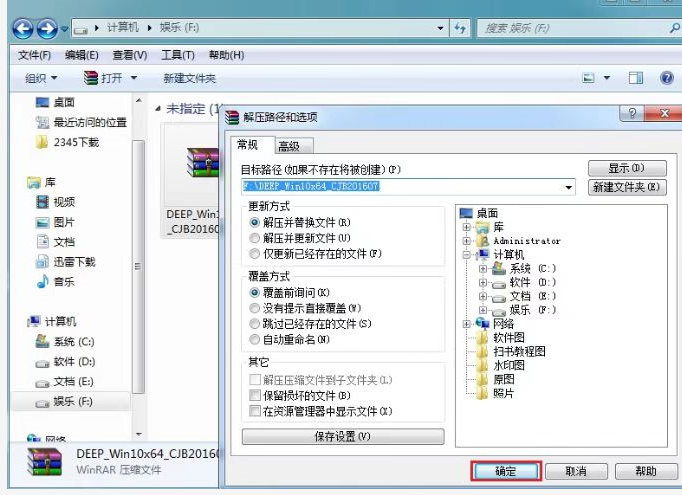
2、然后双击运行安装程序,选择"C盘"点击确定。
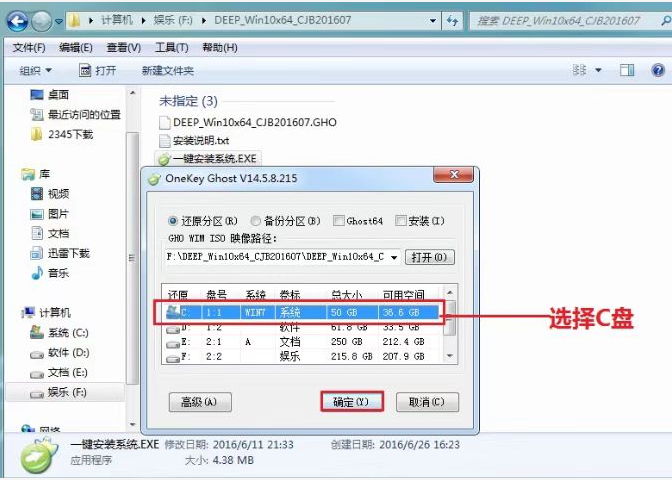
3、完成后,会自动重启电脑,并开始格式化C盘。
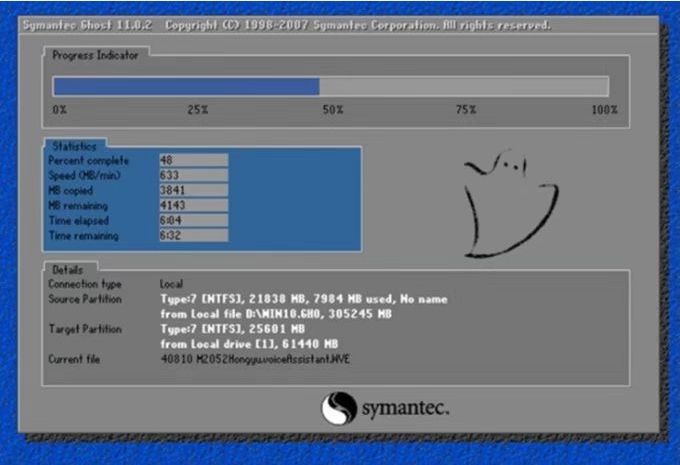
4、数据还原之后,会再次重启,开始安装系统。

5、安装完成,电脑将再一次进行重启操作,进入新的系统即安装成功。

总结
1、下载镜像文件,解压运行程序,选择C盘重启电脑进行格式化操作;
2、再次重启电脑安装系统;
3、完成后,重启进入新系统。
 有用
26
有用
26


 小白系统
小白系统


 1000
1000 1000
1000 1000
1000 1000
1000 1000
1000 1000
1000 1000
1000 1000
1000 1000
1000 1000
1000猜您喜欢
- acer电脑重装系统win10教程2023/02/04
- Ghost windows10系统原版64位iso镜像..2017/05/11
- 小编教你win10英文版转中文版..2017/10/19
- 苹果双系统怎么重装windows10系统..2022/03/12
- 小编详解win10产品秘钥2019/02/12
- win10重装系统安装一半报错怎么重装系..2020/07/30
相关推荐
- win10笔记本重装图文教程2020/12/14
- win10一键重装系统软件怎么用..2022/06/10
- 教你win10定时关机怎么设置2020/06/21
- win10开始菜单精简模式如何设置..2020/10/25
- win10息屏时间设置方法介绍2022/03/22
- Windows 10 笔记本键盘失灵怎么解决..2021/03/18

















